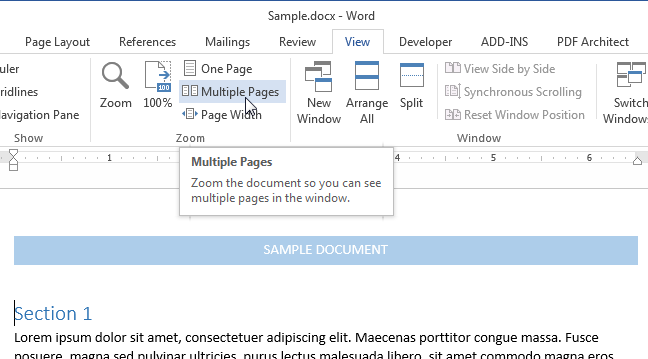在 Word 中處理文檔時,有時在屏幕上同時查看多個頁面會很有用,尤其是當您有一個相當寬的顯示器時。 同時查看多個頁面可以讓您更全面地了解文檔的佈局。
注意: 本文的插圖來自 Word 2013。
您可以在查看模式下同時打開多個頁面 頁面佈局 (打印佈局)。 如果啟用了其他查看模式或您不確定當前啟用了哪種模式,請單擊選項卡 瀏覽 (看法)。
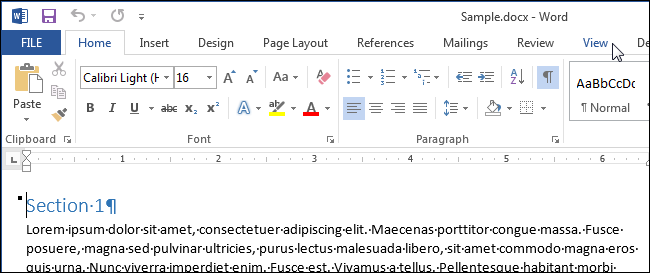
在節 查看模式 (查看)點擊 頁面佈局 (打印佈局)。
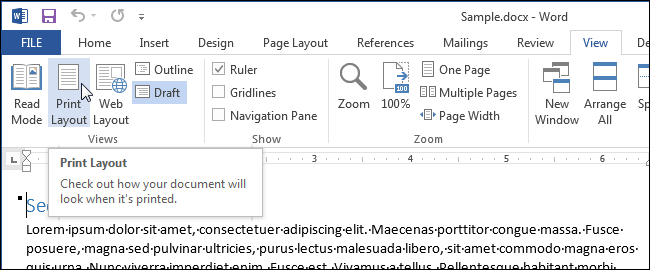
要同時查看多個頁面,請將光標放在第一頁的文本中(應顯示在屏幕上的那些)。 在一組 規模 (縮放)選項卡 瀏覽 (查看)點擊 多頁 (多頁)。
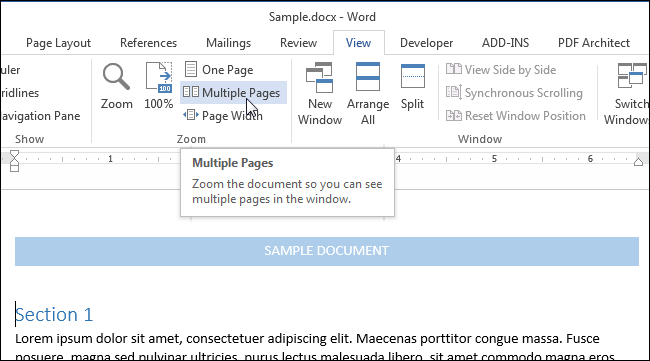
默認情況下,將顯示兩個頁面。 它們將被縮小到完全適合屏幕的程度。 多頁瀏覽有利於查看文檔的佈局,但並不總是有利於閱讀。
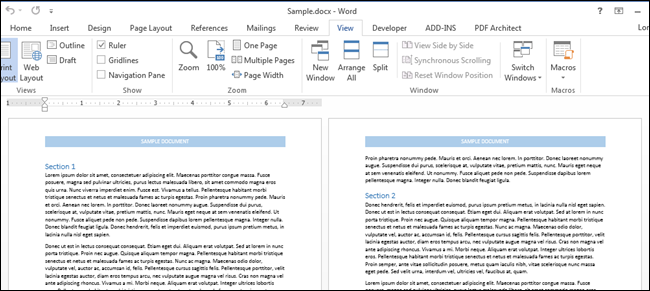
要返回單頁視圖,請單擊 瀏覽 > 規模 > 一頁 (查看 > 縮放 > 一頁)。
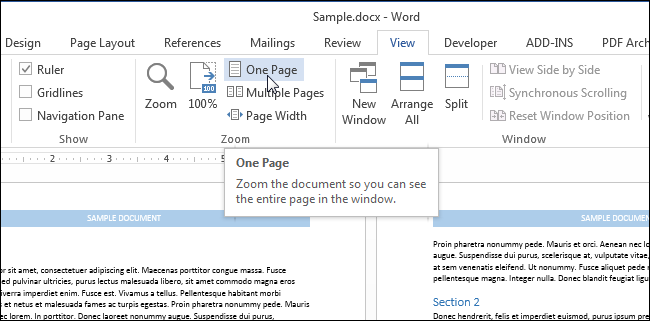
最有可能的是,此頁面的比例小於 100%。 要返回真實比例,請單擊按鈕 企業排放佔全球 100% 在指揮組 規模 (飛漲)。

您可以同時查看兩個以上的頁面。 為此,在部分 規模 (縮放)選項卡 瀏覽 (查看)點擊按鈕 規模 (飛漲)。
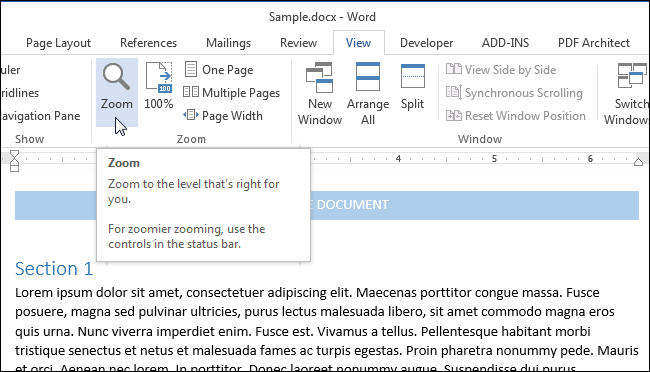
將打開一個同名對話框。 在其中,您可以將所需的比例設置為百分比(包括任意比例),將頁面放大到全屏寬度,或全屏顯示。 要查看多個頁面,請選中旁邊的框 多頁 (很多頁)。 然後單擊帶有監視器圖像的按鈕,然後從下拉菜單中選擇要同時顯示的頁數。
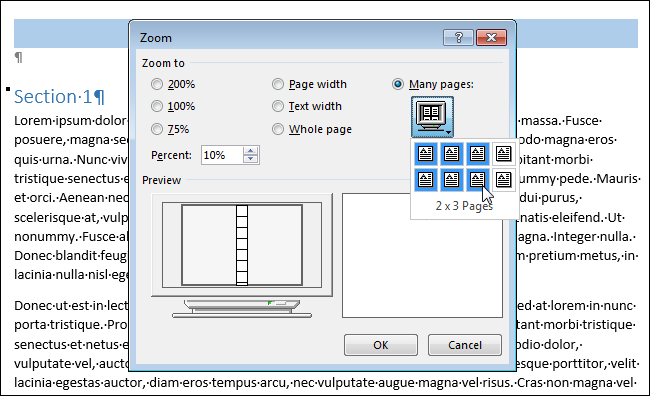
在 樣本 (預覽)您可以看到頁面將如何顯示在屏幕上。 點擊 OK應用更改並關閉對話框 規模 (飛漲)。
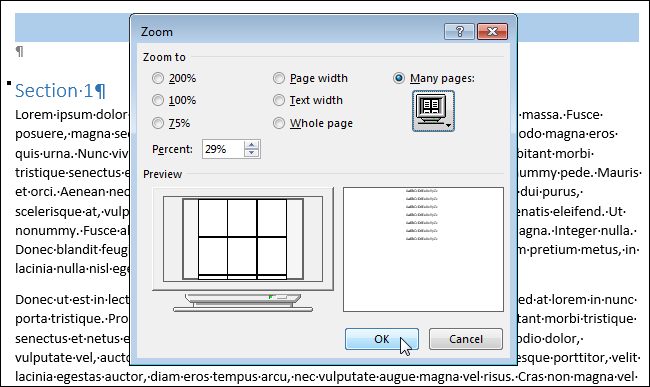
視圖模式將更改為同時顯示您指定的頁數。
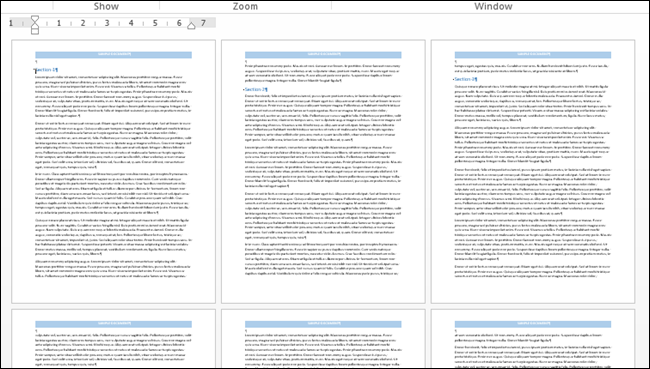
請記住,要返回正常視圖,您需要單擊 一頁 (一頁)。 要返回 100% 縮放,請單擊按鈕 企業排放佔全球 100%.